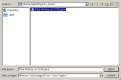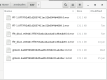Opérations avec cartes mémoire PSX
Introduction
 L'adaptateur manette PSX à USB offre la possibilité de lire
et écrire des cartes mémoires PSX à travers un multitap. Cela signifie qu'il est possible de:
L'adaptateur manette PSX à USB offre la possibilité de lire
et écrire des cartes mémoires PSX à travers un multitap. Cela signifie qu'il est possible de:- Copier les données d'une carte mémoire vers un PC pour en faire une copie de sauvegarde
- Restaurer les données sauvegardées ou les copier vers une autre carte
- Utiliser des sauvegardes téléchargées par internet sur la vraie console de jeu
- Échanger des sauvegardes entre un émulateur et une vraie console de jeu
Faire une copie de sauvegarde
Le gestionnaire d'adaptateur raphnet comporte un bouton permettant de transférer le contenu d'une carte mémoire vers un fichier au format .MC or .MCR (les deux sont équivalents et d'un poids d'exactement 131072 octets). Il existe d'autres formats tels que .GME mais ceux-ci ne sont pas encore supportés.Pour faire une copie de sauvegarde:
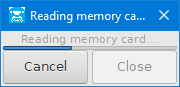
- Raccordez un multitap à votre adaptateur
- Installez la carte mémoire dans le port A
- Dans le gestionnaire d'adaptateur, appuyez sur le bouton 'Read PSX memory card' button. Ceci démarrera le processus de lecture qui prendra normalement moins d'une minute. À la fin, on vous demandera l'endroit ou vous désirez enregistrer le fichier.
Pour faire l'inverse, c'est-à-dire transférer le contenu d'une sauvegarde vers une carte:
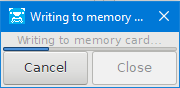
- Raccordez un multitap à votre adaptateur
- Installez la carte mémoire dans le port A
- Appuyez sur le bouton 'Write PSX memory card' dans le gestionnaire d'adaptateur. On vous demandera de sélectionner le fichier source et de confirmer une dernière fois avant de débuter l'écriture qui remplacera l'ensemble du contenu de la carte mémoire par celui provenant du fichier.
Télécharger des sauvegardes d'internet vers une carte mémoire
Plusieurs sauvegardes intéressantes sont disponibles sur des sites tels que gamefaqs. Par exemple, des sauvegardes menant à des pièces secrètes réservées aux développeurs d'un jeu, d'autres donnant aux personnages du jeu des articles rares, un inventaire complet ou encore un niveau maximal dès le début de l'histoire sont autant d'avenues pour prolonger le plaisir!Ces sauvegardes sont dans la plupart des cas au format .GME qui n'est pas encore supporté par le gestionnaire d'adaptateur. Toutefois, la conversion de sauvegardes .GME vers le format .MC/.MCR est possible avec d'autres logiciels. À titre d'exemple ici, nous utiliserons l'outil PSX Memory Card Manager qui fonctionne sous Linux et Windows.
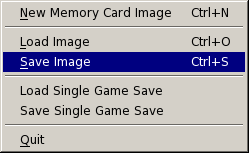
- Téléchargez une sauvegarde qui vous intéresse. Pour cet exemple, j'ai récupéré une sauvegarde pour FF7 par XSolaris qui donne un niveau élevé aux personnages: https://gamefaqs.gamespot.com/ps/197341-final-fantasy-vii/saves. Le fichier téléchargé pour cet exemple est final-fantasy-vii.2338.gme.
- Démarrez PSX Memory Card Manager et ouvrez le fichier .gme. Dans la capture d'écran ci-dessous, vous constaterez la présence de plusieurs sauvegardes supplémentaires dont le titre est entre parenthèses et dont l'icône est affichée plus pâle. Ignorez-les, il s'agit simplement de sauvegardes ayant été effacées. Celle qui nous intéresse est en haut: FF7/SAVE01/81:46
- Utiliez l'option 'Save Image' du menu File pour enregistrer l'ensemble au format .MC/.MCR.
- Maintenant avec le gestionnaire d'adaptateur, remplacez le contenu de votre carte mémoire avec celui qui vous venez de créer. Les étapes sont les mêmes que lors du rappel d'une copie de sauvegarde (voir section précédente)
- Amusez-vous bien!
Voici comment ajouter une sauvegarde individuelle en conservant ce qui est déjà présent:
- Ouvrez le fichier téléchargé avec PSX Memory Card Manager, sélectionnez la sauvegarde puis utilisez la fonction 'Save Single Game Save' du menu File. Ceci vous permettra de créer un fichier de sauvegarde individuel au format .MCS.
- Faites une copie de sauvegarde de votre carte mémoire. (C'est-à-dire: faites en la lecture complète avec le gestionnaire d'adaptateur vers un fichier .MCR).
- Ouvrez votre copie de sauvegarde .MCR dans PSX Memory Card Manager. Utiliez la fonction 'Load Single Game Save' pour insérer la sauvegarde individuelle. Un emplacement libre sera automatiquement identifié et utilisé.
- Enregistrez le tout dans un nouveau fichier .MCR.
- Transférez ce nouveau .MCR vers votre carte en utilisant la fonction 'Write PSX memory card' du gestionnaire d'adaptateur.
- Amusez-vous bien!
Migration de sauvegardes entre émulateurs et cartes
Vous aimeriez continuer à l'aide d'un émulateur une partie d'abord entamée sur une console physique? Ou peut-être le contraire? C'est possible, mais la manière de faire dépdend de l'émulateur.À titre d'exemple, nous utiliserons mednafen sous Linux. Mednafen utilise le format .MCR pour stocker le contenu des cartes mémoire virtuelles. Pour chaque jeu, une paire de fichiers (un pour chaque port) est créée. Sous Linux, ces fichiers apparaissent dans le répertoire "$HOME/.mednafen/sav". (voir la capture d'écran plus bas)
La première partie du nom du fichier .MCR correspond au nom du fichier .TOC/.CUE que vous utilisez pour le jeu. La portion .0 et .1 permet de différentier le premier port (0) et le deuxième port (1).
Pour déplacer une sauvegarde d'une carte mémoire vers mednafen:
- Utilisez le gestionnaire d'adaptateur pour lire votre carte mémoire, et enregistrer le fichier par-dessus celui correspondant à la carte mémoire virtuelle de votre choix. (Identifiez le bon fichier à l'aide des instructions ci-dessus)
Pour déplacer une sauvegarde de mednafen vers une carte mémoire:
- Utilisez la fonction 'Write PSX memory card' du gestionnaire d'adaptateur en choisissant le bon fichier .MCR du répertoire de sauvegardes de mednafen. (Faites une copie de sauvegarde de votre carte d'abord si elle contient des données importantes!)
Conclusion
Nous espérons que cette page démontre clairement comment se servir des fonctions d'écriture et de lecture offertes par notre adaptateur manette PSX à USB.Contactez-nous si vous avez besoin d'aide pour la mise en oeuvre de certaines manipulations avec d'autres émulateurs, ou si vous souhaitez faire quelque chose qui n'est pas abordé ici.
Merci!